Một số phần mềm được cài đặt trên máy tính xung đột với nhau và kết quả là hệ điều hành có thể bị lỗi. Điều xảy ra là do những lỗi như vậy, một phần của các biểu tượng màn hình nền và nút menu Bắt đầu biến mất.
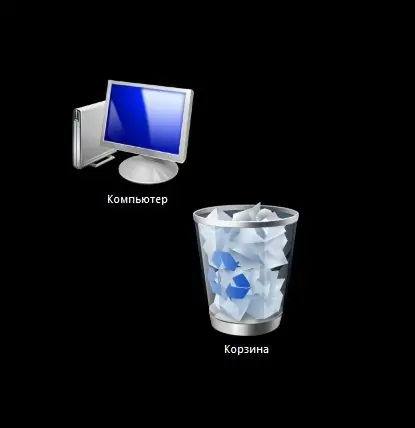
Hướng dẫn
Bước 1
Trong hầu hết các trường hợp, xóa hai dòng khỏi sổ đăng ký sẽ hữu ích. Để truy cập Registry Editor, hãy nhấn các phím Ctrl, alt="Hình ảnh" và Del (Xóa) trên bàn phím của bạn. Trình quản lý Tác vụ sẽ mở ra.
Bước 2
Bấm vào menu Tệp và chọn Tác vụ Mới.
Bước 3
Trong trường nhập, nhập lệnh Regedit và bấm OK.
Bước 4
Registry Editor sẽ bắt đầu, trong đó bạn cần tìm hai đường dẫn và xóa các tệp kết quả:
HKEY_LOCAL_MACHINE / SOFTWARE / Microsoft / WindowsNT / CurrentVersion / Tùy chọn thực thi tệp hình ảnh / explorer.exe
HKEY_LOCAL_MACHINE / SOFTWARE / Microsoft / WindowsNT / CurrentVersion / Tùy chọn thực thi tệp hình ảnh / iexplorer.exe
Bước 5
Để xóa tệp, nhấp chuột phải vào các dòng và chọn lệnh "Xóa" từ trình đơn ngữ cảnh.
Bước 6
Nó vẫn là khởi động lại máy tính của bạn để áp dụng các thay đổi. Sau khi khởi động lại, các biểu tượng sẽ trở lại vị trí của chúng.






